العديد من المستخدمين يقومون بالبحث عن عملية مسح ذاكرة التخزين المؤقت في السناب خاصة وأنه الآن مع كل الفلاتر والعدسات المثيرة من السهل الانشغال بعدد اللقطات التي ترسلها كل يوم، وعلى الرغم من أن المتعة لا حدود لها إلا أن ذاكرة تخزين Snapchat الخاصة بك تفعل ذلك، وإذا لاحظت أن التطبيق يتباطأ، فقد يكون الوقت قد حان لمسح ذاكرة التخزين المؤقت على Snapchat، ولحسن الحظ جعل مطورو التطبيق هذه العملية بسيطة نسبيًا.
مسح ذاكرة التخزين المؤقت في السناب شات
يمكن مسح ذاكرة التخزين المؤقت في السناب بكل سهولة على iPhone وأندرويد، حيث سهّل Snapchat على المستخدمين تنظيف ذاكرة التخزين المؤقت ببضع نقرات بسيطة، حيث:
- بصرف النظر عن القدرة على حذف ملفات ذاكرة التخزين المؤقت للتطبيق بأكمله، يمكن لمستخدمي iPhone وأندرويد أيضًا مسح ذاكرة التخزين المؤقت لميزة معينة.
- على سبيل المثال، تشغل ذاكرة التخزين المؤقت “Lens” أكبر مساحة في التطبيق.
- تتيح لك ميزة الهاتف الذكي المفيدة هذه تنظيف ملفات ذاكرة التخزين المؤقت “Cache” الخاصة بك دون التأثير على أي ملفات أخرى.
- اتبع هذه الخطوات لمسح ذاكرة التخزين المؤقت Snapchat على الجهاز الذكي الخاص بك، وافتح تطبيق .
- انقر فوق bitmoji الخاص بك في الجزء العلوي الأيسر لفتح ملف التعريف الخاص بك.
- اضغط على رمز عجلة المسننة في الزاوية العلوية اليمنى للوصول إلى “الإعدادات”.
- ثم يجب الضغط على إعدادات الحساب وعملياته.
- حدد “مسح ذاكرة التخزين المؤقت”.
- الآن يمكنك اختيار ذاكرة التخزين المؤقت التي تريد مسحها، على سبيل المثال يمكنك مسح ذاكرة التخزين المؤقت للكاميرا فقط من خلال النقر على الخيار الخاص بها.
- بعد تحديد ذاكرة التخزين المؤقت المراد مسحها، ستتلقى رسالة تفيد بأنه “سيتم مسح جميع ذاكرات التخزين المؤقت، لن يتم حذف النسخة الاحتياطية من الذكريات “.
- ثم يجب القيام بتأكيد عملية المسح.
مسح ذاكرة التخزين المؤقت في السناب شات بشكل كامل
يمكن مسح ذاكرة التخزين المؤقت في السناب من التطبيق فقط قم بما يلي:
- اختر خيار “Clear All Cache”.
- واضغط على “تأكيد” لإنهاء العملية.
- عند تحديد كيفية مسح Snapchat Cache على Android نجد أنه على عكس مستخدمي iPhone، يمكن لمستخدمي Android فقط مسح ذاكرة التخزين المؤقت للتطبيق بأكمله، ولا يزال هذا الإجراء مفيدًا للغاية، ويمكنك القيام به في خمس خطوات بسيطة، حيث:
- قم بتشغيل تطبيق Snapchat.
- اضغط على أيقونة ملفك الشخصي في الزاوية العلوية اليسرى من شاشتك، انقر على أيقونة الترس في أعلى اليمين لفتح “الإعدادات”.
- مرر إلى الأسفل ومن ثم انقر على خيار “مسح ذاكرة التخزين المؤقت في السناب” ضمن الإجراءات الخاصة بالحساب.
- ثم يجب القيام بتأكيد الإجراء عن طريق تحديد والضغط على خيار المتابعة في النافذة المنبثقة.
- في نهاية هذه العملية ستظهر لك شاشة تفيد بأن عملية مسح ذاكرة التخزين المؤقتة لسناب قد تمت بنجاح.
مقالات مشابهة :
كيف احذف قائمة المحظورين في السناب شات
كيفية استرجاع الرسائل في سناب شات
طريقة استرجاع الصور سناب شات المحذوفة
كيفية معرفة قائمة المحظورين في الانستقرام
ماذا تخزن ذاكرة التخزين المؤقت في السناب شات
قبل مسح ذاكرة التخزين المؤقت في السناب يجب معرفة ما الذي تخزنه ذاكرة التخزين المؤقت هذه، حيث أن:
- يحتفظ سناب شات بذاكرة تخزين مؤقت لتحسين الأداء، ولكن يمكنك مسحه لاستعادة مساحة التخزين أو استكشاف مشكلات التطبيق وإصلاحها.
- لمسح ذاكرة التخزين المؤقت، انقر فوق مسح ذاكرة التخزين المؤقت في قسم إجراءات الحساب في الإعدادات.
- انقر فوق “متابعة” إذا كان لديك هاتف يعمل بنظام Android أو امسح إذا كنت تستخدم جهاز iPhone.
- تعد مساحة تخزين مخصصة على هاتفك الذكي أو جهازك اللوحي، وتقوم بتخزين الملفات المستخدمة بشكل متكرر حتى يتمكن التطبيق من الوصول إليها بسهولة وسرعة.
- عند زيارة أحد التطبيقات مرة أخرى، سيحتوي جهازك بالفعل على جميع المعلومات الضرورية في ذاكرة التخزين المؤقت. يعد استرداد المعلومات من ذاكرة التخزين المؤقت أسرع بكثير من تنزيلها مرة أخرى، ونتيجة لذلك يمكن لذاكرة التخزين المؤقت تسريع وقت تحميل التطبيق وجعل استخدام التطبيق أكثر كفاءة.
- يحتوي Snapchat على نظام ذاكرة تخزين مؤقت متطور يخزن الصور ومقاطع الفيديو التي قمت بتبادلها مع أصدقائك، بالإضافة إلى ذلك يحفظ Snapchat جميع البيانات من قصصك وفلاتر وعدساتك.
- أخيرًا إذا كنت تستخدم أي تطبيق تابع لجهة خارجية أو مكون إضافي مع سناب شات فستخزن ذاكرة التخزين المؤقت ملفًا مكررًا للإجراء الذي تم تنفيذه.
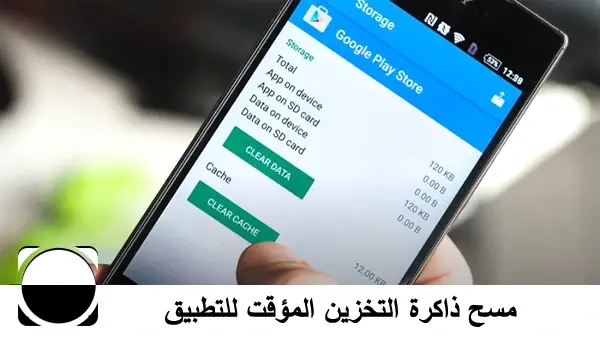
الهدف من مسح ذاكرة التخزين المؤقت في Snapchat
من الضروري مسح ذاكرة التخزين المؤقت في السناب وذلك على الرغم من أن ذاكرة التخزين المؤقت تساعد سناب شات على العمل بشكل أكثر سلاسة، إلا أن:
- تخزين عدد كبير جدًا من الملفات يمكن أن يكون له تأثير معاكس، إذ يمكن أن يبدأ التطبيق في العمل ببطء أو يعطي تحذيرات بأن القرص ممتلئ. وإذا كان الأمر كذلك فيمكن أن يكون مسح ذاكرة التخزين المؤقت حلاً سهلاً.
- بالإضافة إلى ذلك يعد سناب شات من بين التطبيقات التي تستهلك أكبر قدر من المساحة في تخزين جهازك، ولذلك يمكن أن يساعد مسح ذاكرة التخزين المؤقت Snapchat في تحرير المساحة على جهازك الذكي.
- يواجه سناب شات أحيانًا مشكلات تتطلب إعادة تثبيت التطبيق، ستكون عملية إعادة التثبيت أسرع بكثير إذا قمت بمسح ذاكرة التخزين المؤقت مسبقًا.
نتائج مسح ذاكرة التخزين المؤقت في السناب شات
عند التساؤل عن ماذا يحدث عند مسح ذاكرة التخزين المؤقت في Snapchat يخشى العديد من المستخدمين فقدان البيانات المهمة إذا قاموا بمسح ذاكرة التخزين المؤقت. إذ أن:
- بعد كل شيء فإن قائمة Snapchat الخاصة بك مليئة بالذكريات الممتعة والصور ومقاطع الفيديو والمحادثات، ومع ذلك لا داعي للقلق كثيرًا فمسح ذاكرة التخزين المؤقت لسناب شات سيؤدي فقط إلى إزالة أقل بيانات التطبيق أهمية.
- على سبيل المثال سيؤدي هذا الإجراء إلى حذف معاينات الصور المصغرة بدلاً من الصور، وببساطة سيتخلص التطبيق من البيانات غير الأساسية مما يتيح تشغيلها بسلاسة أكبر.
- إذا احتاج سناب شات إلى أي من البيانات المحذوفة للمضي قدمًا، فيمكنه ببساطة تنزيله مرة أخرى في المرة التالية التي تقوم فيها بتشغيل التطبيق.
- الجدير بالذكر أنه مثل معظم التطبيقات، يحتفظ Snapchat بذاكرة تخزين مؤقت، وبعض مساحة التخزين على هاتفك، حيث يحفظ البيانات التي يستخدمها بشكل متكرر أو يتوقع استخدامها، ويمكن أن يؤدي ذلك إلى تسريع سرعة تشغيل التطبيق بشكل كبير.
- قد تشغل ذاكرة التخزين المؤقت مساحة كبيرة تحتاج إلى تحريرها لأشياء أخرى، ومع ذلك قد تحتاج أحيانًا إلى مسح ذاكرة التخزين المؤقت لاستكشاف مشكلات تطبيق Snapchat وإصلاحها.
فيما سبق قمنا بشرح موضوع مسح ذاكرة التخزين المؤقت في السناب حيث سواء كان لديك Android أو iPhone يمكنك مسح ذاكرة التخزين المؤقت ببضع نقرات فقط، حيث يمكن أن يساعد ذلك في تشغيل التطبيق وهاتفك بسلاسة أكبر، كما يمكنك حذف هذه الملفات غير الضرورية كل يوم، أو كلما احتاج تخزين هاتفك الذكي إلى بعض المساحة الإضافية.
